小编今天给大家带来的是如何使用格式工厂合并MP3音频文件?下面就和小编一起来学习一下吧,希望能够帮助到大家。
一、在电脑中下载安装格式工厂转换器(百度搜索一下即可轻松找到下载),安装打开后,点击界面底部的“高级”选项,如下图所示:
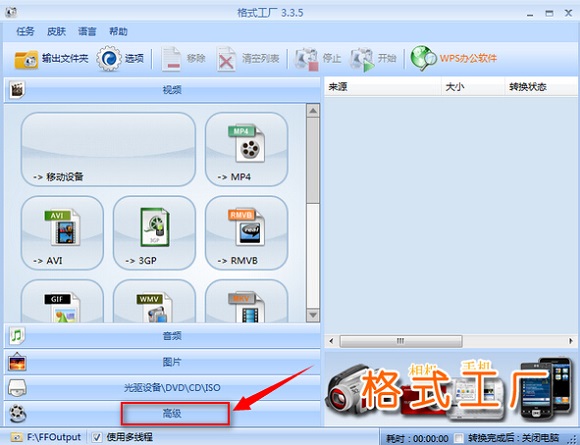
二、在高级选项设置中,我们再点击打开“音频合并”,如下图所示:
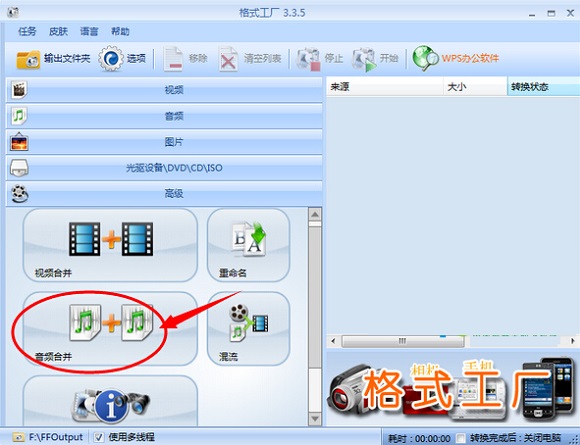
三、在接下来的“音频合并”界面中,点击“添加文件”然后选择自己喜欢的两首或者多首歌曲导入进来,如下图所示:
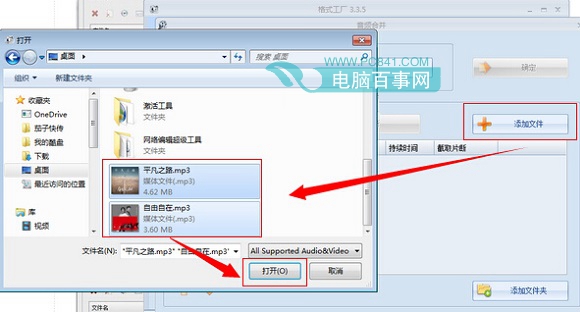
添加完成后,用户还可以点击“截取片段”来设置合并后的歌曲开头与结尾时间,方便控制歌曲长度或者保留自己所喜欢的部分,这个大家根据自己喜欢设置,也可以不设置。
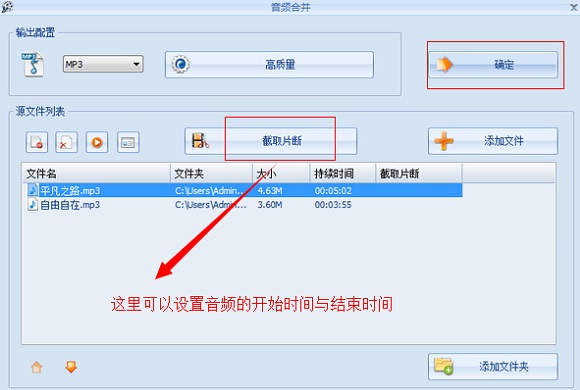
四、以上步骤操作完成后,我们就可以点击菜单中的“开始”进行音频文件合并了,如下图所示:
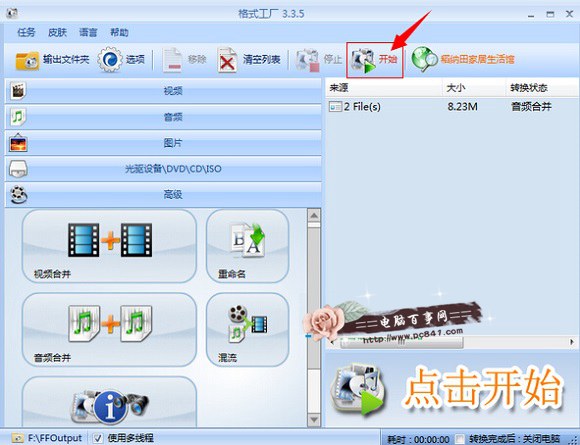
五、等待合并完成之后,我们可以在合并的完成的文件上单击鼠标右键,在弹出菜单中选择“打开输出文件夹”,这样就可以找到,我们合并完成的MP3音频文件了,如下图所示。
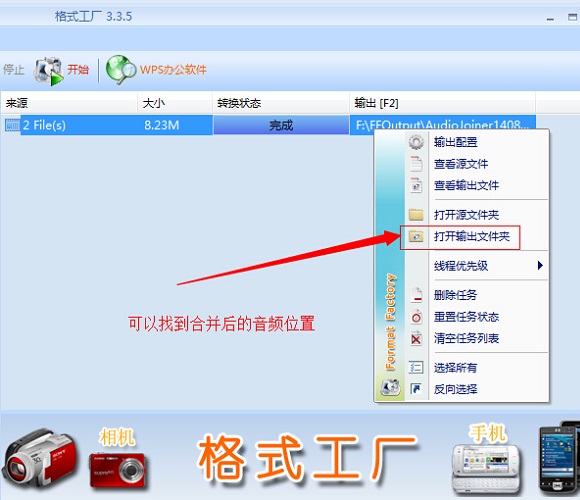
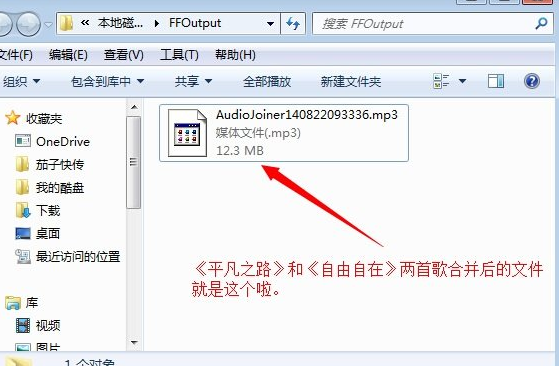
以上就是如何使用格式工厂合并MP3音频文件的全部内容了,大家都学会了吗?
 天极下载
天极下载








































































